その他の外部機器と接続して使う
-
ビデオカメラと接続する
- 別売の車両AVインターフェースコード(CA-LAV200D)の接続が必要です。(取付説明書)
-
オーディオメニューからVTRを選ぶ
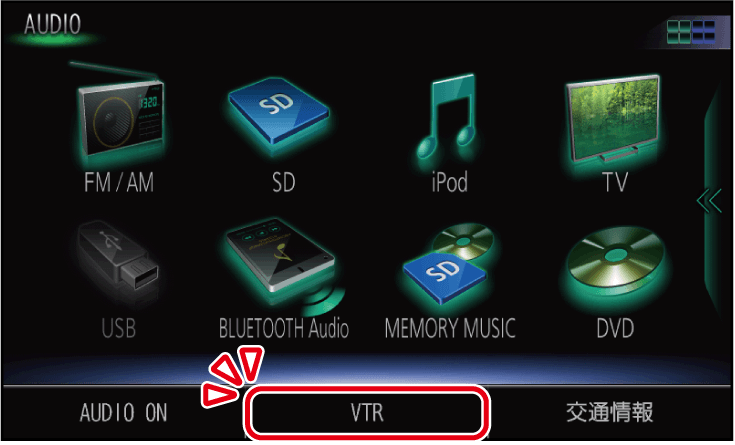
- 接続した機器の映像と音声が出力されます。
お知らせ
- 画面をタッチすると情報バーを表示します。
-
ドライブレコーダーと接続する
別売のドライブレコーダーを本機と接続して、運転の状況を記録できます。
録画した動画・撮影した静止画は、本機で確認できます。
ドライブレコーダーのカメラの角度を調整する-
1
を押し、情報・設定▶情報▶ドライブレコーダーを選ぶ
録画を停止します。
-
2
ドライブレコーダー画面からカメラモニターを選ぶ
ドライブレコーダー画面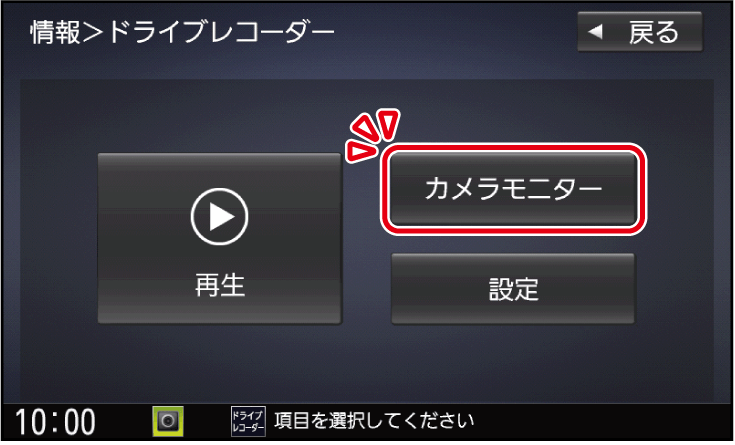
- ドライブレコーダーのカメラの映像が表示されます。
-
3
カメラの映像を見ながら、角度を調整する
- 調整のしかたは、ドライブレコーダーの使い方ガイドをご覧ください。
-
4
調整が完了したら、戻るを選ぶ
ドライブレコーダー画面に戻ります。
-
5
ドライブレコーダー画面から設定を選ぶ
-
6
「取付調整」と「SDカードの初期化」を行う取付調整
お知らせ
- ドライブレコーダーは、後席用モニターに出力できません。
ドライブレコーダーの設定をする-
1
を押し、情報・設定▶情報▶ドライブレコーダー▶設定を選ぶ
-
2
各項目を設定するドライブレコーダーの設定
ドライブレコーダーの設定
走行中は、ドライブレコーダーのファイルを再生できません。
安全な場所に停車し、パーキングブレーキをかけてご覧ください。
[太字:お買い上げ時の設定]
-
画質
-
「高画質」:高画質で録画する
-
「標準」:標準画質で録画する
-
-
音声録音
-
「する」:録画中、音声を録音する
-
「しない」:録画中、音声を録音しない
-
-
手動録画の自動停止*1
-
「1分」:手動録画開始後、1分で自動停止する
-
「3分」:手動録画開始後、3分で自動停止する
-
「自動停止しない」:手動録画時に自動停止しない
-
-
動画情報表示
記録ファイル再生中の動画情報表示について、「する/しない」を設定します。
- 選ぶごとに、ON(する)/OFF(しない)が切り換わります。
-
急加速・急減速
急加速・急減速した場面で、動画情報を表示「する」/「しない」
-
駐車録画
駐車録画した地点で、動画情報を表示「する」/「しない」
-
事故多発地点
事故多発地点で、動画情報を表示「する」/「しない」
-
合流地点
合流地点で、動画情報を表示「する」/「しない」
-
急カーブ
急カーブで、動画情報を表示「する」/「しない」
-
急加速・急減速の感度
-/+で、急加速・急減速の測定感度を調整する
-
調整範囲:1(低感度)~3~5(高感度)
-
-
急加速・急減速の感知音
-
「する」:急加速・急減速を記録すると、ブザーを鳴らす
-
「しない」:急加速・急減速を記録しても、ブザーを鳴らさない
-
-
起動音
-
「する」:ドライブレコーダーの電源が入ると、ブザーを鳴らす
-
「しない」:ドライブレコーダーの電源が入っても、ブザーを鳴らさない
-
-
取付調整
-
調整する:自動的にドライブレコーダーの加速度センサーを最適化する
※本機の取付後や、角度を変更した場合は、必ず行ってください。 -
-
SDカードの初期化
-
初期化する:ドライブレコーダーで使用しているmicroSDメモリーカードを初期化し、おおよその寿命などの管理ができる状態にする
(メモリーカード内のすべてのファイルが削除されます。)
※初めてmicroSDメモリーカードを使用するときや、microSDメモリーカードを交換したときなどに行ってください。 -
-
設定初期化
-
初期化する:ドライブレコーダーの設定をお買い上げ時の状態に戻す
(録画・撮影された記録ファイルは削除されません。)
-
*1CA-DR03TDを接続している場合、この項目は表示されません。[太字:お買い上げ時の設定]
-
駐車録画
-
「する」:駐車中に振動を検知すると、自動で録画する
-
「しない」:駐車中、録画しない
-
-
駐車録画のお知らせ
-
「する」:ACC ON後に駐車中録画があったことを、メッセージ表示でお知らせする
-
「しない」:メッセージ表示をしない
-
-
駐車録画の感度
-/+で、振動を検知する感度を調整する
-
調整範囲:1(低感度)~3~5(高感度)
-
-
駐車録画の時間
駐車録画の記録時間を設定する
-
調整範囲:10秒/30秒/1分
-
-
駐車録画の無効時間
駐車録画モードになるまでの時間を設定します。
-
調整範囲:1分/3分/5分
- ACC OFF後、駐車録画モードになるまでは、振動を検知しても録画は開始されません。
-
[太字:お買い上げ時の設定]
-
ドライブレコーダー警告音量*1
-/+で、警告の音量を調整する
-
調整範囲:1~5
-
-
ドライブレコーダータイプ*1
ドライブレコーダーの取付状況によって「前のみ」/「前後」を選びます。
-
リバース連動*1
-
「する」:車のシフトレバーを「R」にした際、リアビューカメラの代わりに、ドライブレコーダーのリアカメラを表示する
-
「しない」:リアビューカメラの映像を表示する
-
- ドライブレコーダーの設定中は自動録画が停止します。
*1ドライブレコーダー(CA-DR03TD)を接続の場合のみ表示されます。常時録画ドライブレコーダーの電源が入ると、自動的に録画を開始し、1分ごとに記録ファイルをmicroSDHCメモリーカードへ保存します。
microSDHCメモリーカードの容量がなくなると、自動的に古い記録ファイルから順に自動削除して繰り返し保存し続けます。
お知らせ
- 手動録画した記録ファイル、保存フォルダに移動した記録ファイルファイルを保存フォルダへ移動するは、自動削除されません。
- 常時録画で記録された、急加速・急減速情報のあるファイルは、通常は自動削除されません。ただし、microSDHCメモリーカードの空き容量がない状態で、新たに急加速・急減速情報のある映像を記録した場合は、古い急加速・急減速情報のある記録ファイルが自動削除される場合があります。
手動で静止画を撮影する- 「ダイレクトボタン」を「ドライブレコーダー静止画撮影」に設定してください。ダイレクトボタン
-
地図画面で
 を選ぶ
を選ぶタッチした瞬間の静止画が撮影されます。
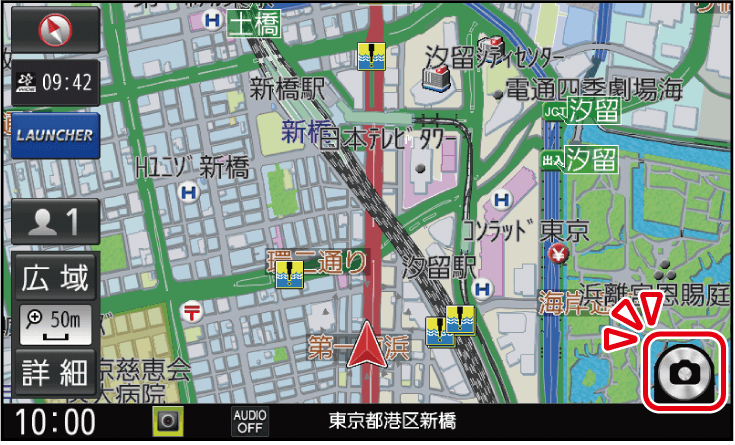
お知らせ
- ランチャーメニューから静止画を撮影することもできます。ランチャーメニューで操作する
手動で動画を録画する- 「ダイレクトボタン」を「ドライブレコーダー動画録画」に設定してください。ダイレクトボタン
-
地図画面で
 を選ぶ
を選ぶ
- 動画の録画を開始します。
「手動録画の自動停止」手動録画の自動停止が「1分」/「3分」に設定されている場合は、設定された時間になると自動的に録画を停止します。
「手動録画の自動停止」が「自動停止しない」に設定されている場合は、手動で停止させるまで録画を継続します。
手動で録画を終了させるには
-
録画中に、地図画面で
 を選ぶ
を選ぶ動画の録画を停止します。
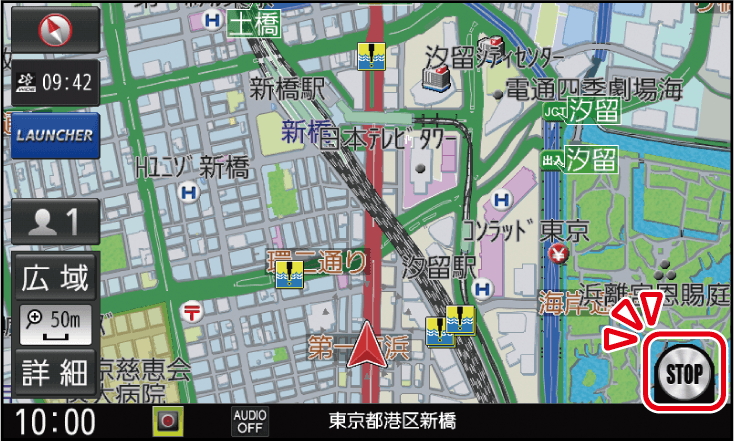
お知らせ
- ドライブレコーダー(CA-DR03TD)を接続している場合、手動録画の自動停止時間は2分で固定されます。
- ランチャーメニューから動画の録画を開始/終了することもできます。ランチャーメニューで操作する
後方確認する- ドライブレコーダー(CA-DR03TD)を接続している場合のみ本機能が使えます。
- 「ダイレクトボタン」を「ドライブレコーダーリアカメラ」に設定してください。メイン画面用地図設定
-
地図画面で
 を選ぶ
を選ぶナビ画面がリアカメラの映像に切り換わります。
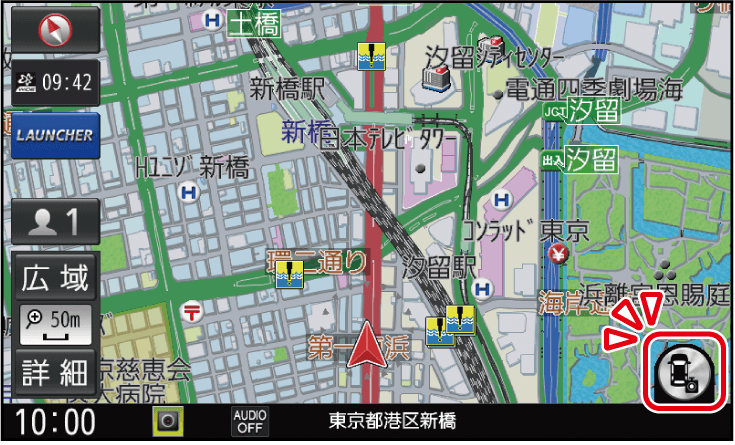
解除するには、画面をタッチしてください。
保存したファイルを再生する-
1
を押し、情報・設定▶情報▶ドライブレコーダー▶再生を選ぶ
-
2
ドライブレコーダー再生リストからファイルを選び、▶再生を選ぶ
ドライブレコーダー再生リスト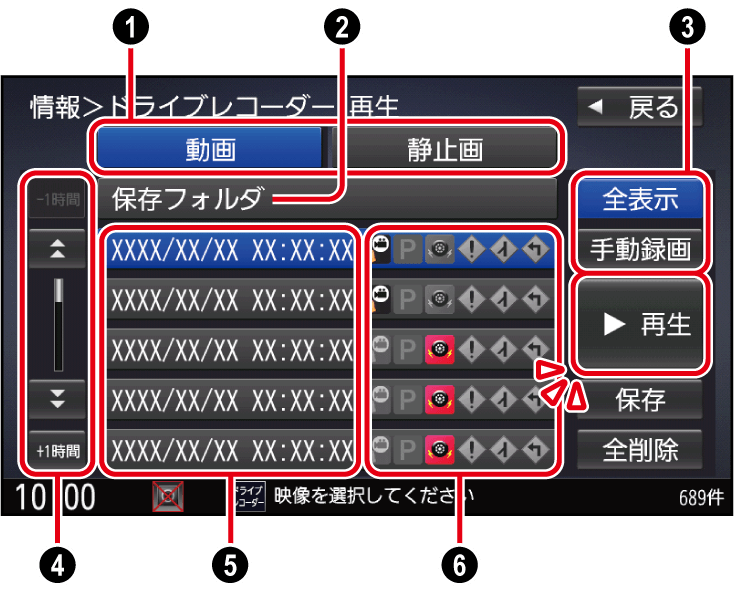
- 動画/静止画を切り換える
- 「保存フォルダ」のファイルリストに切り換える
- 表示データの切り換え
-
全表示:自動録画・手動録画の両方のデータを表示
-
手動録画:手動録画のデータのみ表示
-
- スクロールのしかた
-
:ページごとに切り換え
-
+1時間ー1時間:1時間ごとに切り換え
-
- ファイル名(記録日時)
- 記録された動画情報をマークで表示
-
 :手動録画
:手動録画 -
 :駐車録画
:駐車録画 -
 :急加速・急減速情報がある
:急加速・急減速情報がある -
 :事故多発地点情報がある
:事故多発地点情報がある -
 :合流地点情報がある
:合流地点情報がある -
 :急カーブ情報がある
:急カーブ情報がある
-
選んだファイルの再生を開始します。
お知らせ
- 右画面をタッチすると、全画面で動画または静止画を表示します。再度タッチすると、もとの画面に戻ります。
- ファイルの再生中は自動録画が停止します。
再生画面の操作
動画ファイル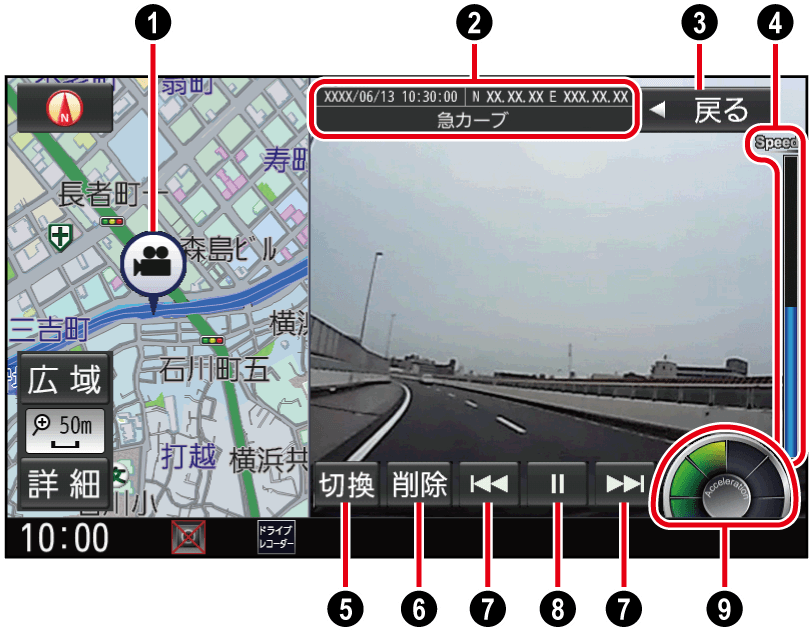
- 録画した地点
- 録画日時/位置情報/動画情報
- リストに戻る
- 速度メーター
録画地点のおおよその速度をグラフ表示
- フロント/リアの映像を切り換える*1
- 再生中のファイルを削除する
- 前/次のファイルに切り換える
- 再生/一時停止
- 加速・減速メーター
録画地点の加速・減速(加速度)を、6段階の色の広がりでグラフ表示(加速度が強いほど色が広がる)
静止画ファイル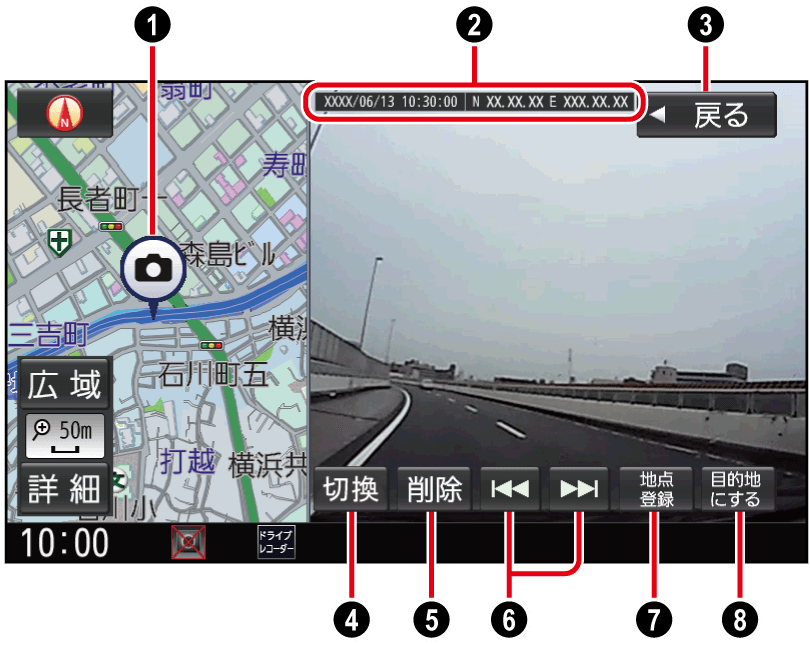
- 撮影した地点
- 撮影日時/位置情報
- リストに戻る
- フロント/リアの画像を切り換える*1
- 再生中のファイルを削除する
- 前/次のファイルに切り換える
- 撮影した地点を登録する
- 撮影した地点を目的地に設定する
*1ドライブレコーダー(CA-DR03TD)を接続の場合のみファイルを保存フォルダへ移動する自動削除されたくない記録ファイルを保存フォルダへ移動させます。
保存フォルダに保存されたファイルは、自動削除されなくなります。
※ドライブレコーダーの処理状況により、保存フォルダへの移動や削除が極端に遅くなる場合があります。移動や削除が完了するまでお待ちください。-
1
ドライブレコーダー再生リスト保存したファイルを再生するから、移動させたいファイルを選び、保存を選ぶ
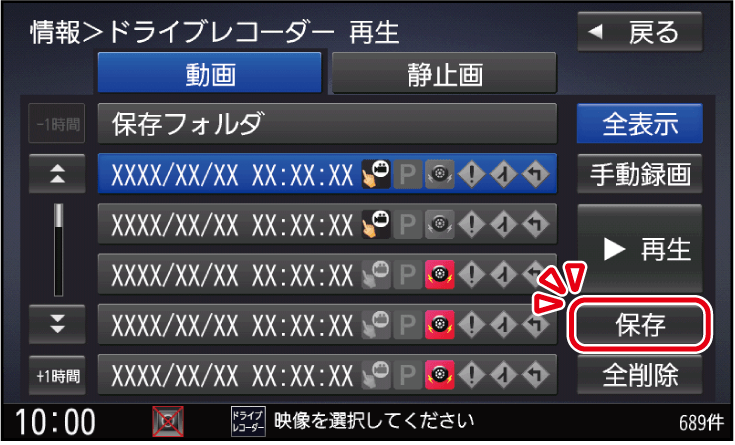
-
2
はいを選ぶ
-
3
OKを選ぶ
選んだファイルが保存フォルダへ移動します。
フォルダ内のファイルをすべて削除する-
1
ドライブレコーダー再生リストドライブレコーダー再生リストから、削除したいフォルダのリストを表示させ、全削除を選ぶ
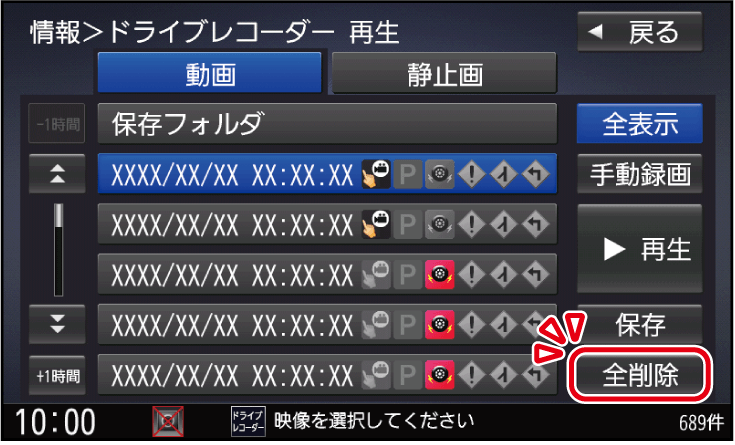
-
2
はいを選ぶ
選んだフォルダ内の全ファイルが削除されます。
-
ビデオカメラやドライブレコーダーなどを本機と接続し、操作することができます。
接続する各機器の説明書をよくお読みください。

